本页面当前仅支持日语。
Q. 名字がない従業員の姓名の入力方法は?
- 用户:
- 管理员/业务负责人
- 会员方案:
- 劳务管理基本人事/劳务¥0人才管理HR 策略
A. 名を姓名欄に分けて入力してください
SmartHRでは姓の入力が必須のため、名を姓名欄に分けて入力してください。
たとえばミャンマーやインドネシアなどの国籍で、姓がなく名のみの場合は、以下のように入力します。
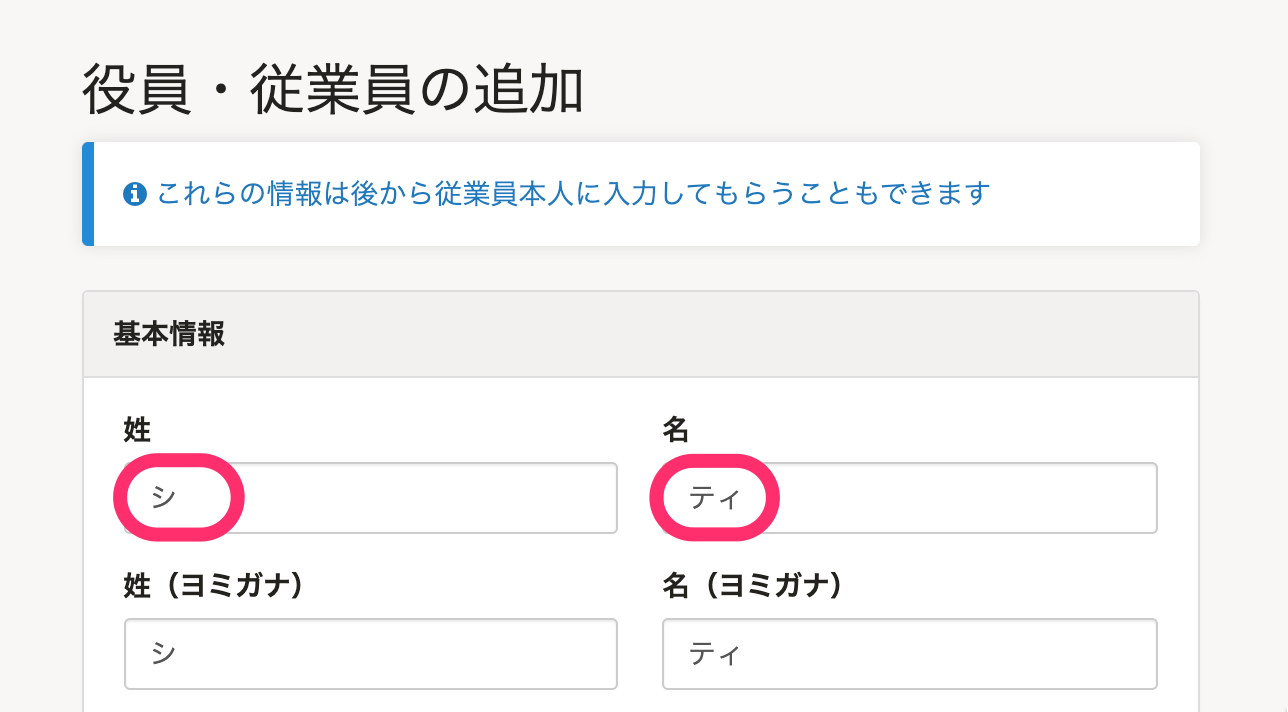 画像を表示する
画像を表示する
書類の電子申請を行なう場合
姓がなく名だけの従業員である旨を記載した、PDFまたはJPEG形式のファイルを電子申請に添付してください。
1. ファイルを作成する
本来の名を伝える申し送りを記載したファイルを作成します。
 画像を表示する
画像を表示する
2. メモを添付したことを書類の備考欄に記入する
書類情報の[備考]欄に、メモを添付する旨を記載します。
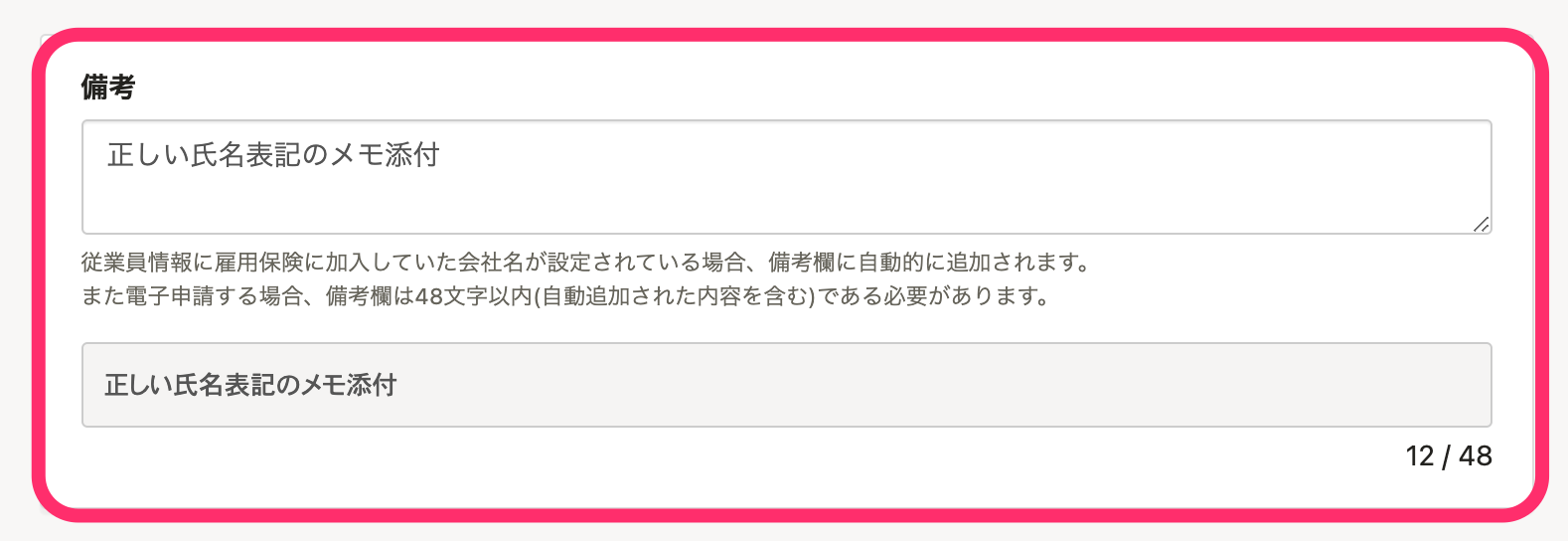 画像を表示する
画像を表示する
3. 電子申請にファイルを添付する
電子申請の詳細画面でファイルを添付します。 詳しい手順は電子申請にファイルを添付するを参照してください。
您觉得这篇文章是否对您有帮助?
